苹果手机图片如何放大局部 win10如何通过iTunes浏览iPhone手机照片
日期: 来源:铲子手游网
随着科技的不断进步,苹果手机成为了人们生活中不可或缺的一部分,当我们在使用苹果手机浏览照片时,有时会遇到需要放大局部细节的情况。如何在苹果手机上实现图片放大局部呢?对于使用Windows 10系统的用户,如何通过iTunes浏览iPhone手机中的照片呢?接下来我们将详细介绍这两种方法,帮助您更好地利用苹果手机和Windows 10系统来管理和浏览照片。
win10如何通过iTunes浏览iPhone手机照片
方法如下:
1.首先用lighting数据线将iphone和windows10系统的电脑连接到一起,如下面图中所示:

2.这个时候手机上会弹出一个提示,询问你是否允许这台电脑读取手机上的文件。想要电脑正常浏览iphone上的图片。点击允许,然后手机和电脑保持正常连接即可。
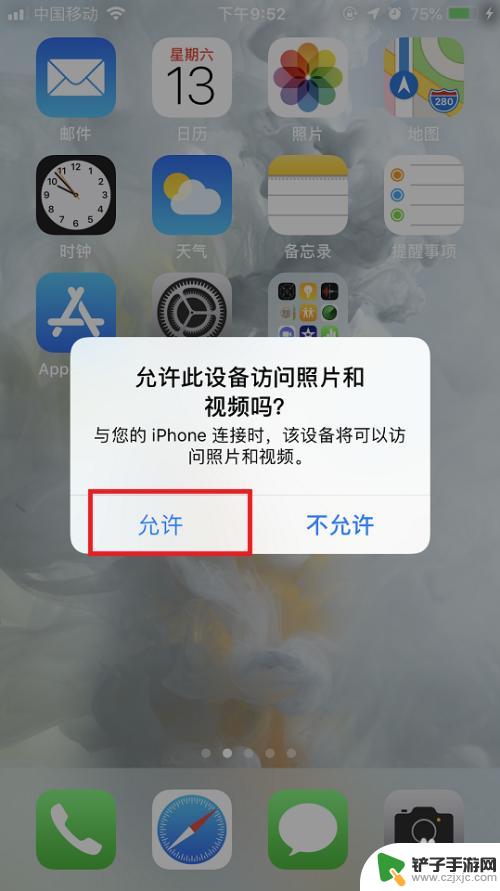
3.连接完成后,在系统桌面上点击此电脑图标,打开文件资源管理器。

4.在打开的文件资源管理器中就可以看到一个Apple iphone的图标,点击进去。

5.进去以后会看到一个硬盘的图标,双击点击进去,里面有个DCIM的文件夹。这个就是放图片的文件夹。
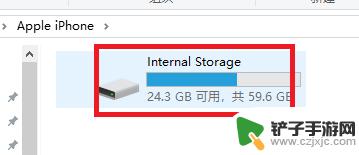
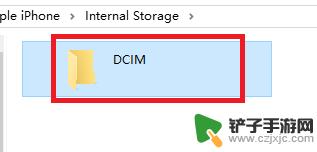
6.再点击进去,DCIM目录下还有个100APPLE的子目录。双击打开这个子目录,就能看到iphone手机里面的所有图片了。
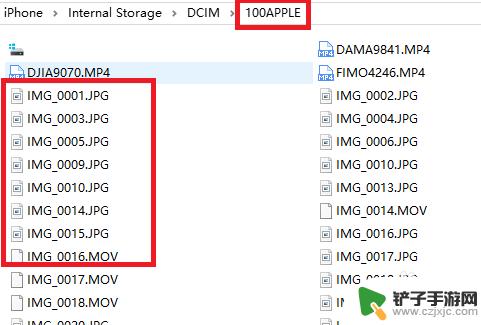
7.直接双击某个文件名称,就能用windows10上的自带图片软件打开iphone手机上的图片。如下面图中所示:
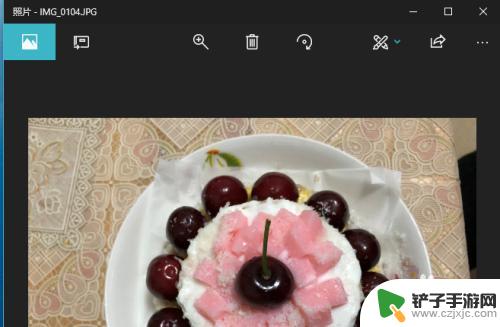
以上就是苹果手机图片如何放大局部的全部内容,有出现这种现象的用户可以根据以上方法来解决,希望对大家有所帮助。
相关教程
-
手机如何设置开机图片 win10如何通过iTunes浏览iPhone手机照片
-
苹果照片怎么放在手机屏幕 Win10如何使用Windows照片应用程序浏览iPhone手机照片
-
苹果手机如何抓网页图片 iPhone 如何轻松下载 Safari 浏览器中的所有图片
-
华为手机如何浏览杂志图片 华为手机锁屏杂志如何筛选只显示自己喜欢的照片
-
微型手机如何连续播放照片 怎样在手机上连续浏览多张照片
-
手机如何强制缩小界面图片 手机edge浏览器强制缩放设置方法
-
苹果手机怎么信份 如何用iTunes备份iPhone短信
-
换手机后如何打开数据漫游 苹果手机如何开启数据漫游功能
-
怎么手机上两个QQ 如何实现两部手机同时登录同一个QQ账号
-
非本人手机卡怎么补卡 代办手机卡补卡手续














